2 einfache Möglichkeiten, eine Sitemap zu WordPress hinzuzufügen
Zu lernen, wie Sie in WordPress eine Sitemap für Ihre Website erstellen, ist entscheidend für die Verbesserung der SEO Ihrer Website, indem sichergestellt wird, dass Suchmaschinen Ihre Inhalte leichter crawlen und indizieren können. Dies kann schwierig sein, wenn Sie kein Werkzeug verwenden, das Ihnen dabei hilft.
Aber keine Sorge, in diesem Artikel zeigen wir Ihnen zwei einfache Möglichkeiten, wie Sie eine Sitemap zu WordPress hinzufügen und alles abdecken, von der Verwendung von Plugins wie WP Meta SEO bis hin zu ohne. Daher wird jede Methode detailliert mit Schritt-für-Schritt-Anleitungen beschrieben, um Ihnen bei der Auswahl des besten Ansatzes für die Anforderungen Ihrer Website zu helfen.
Inhaltsverzeichnis
Unterschiede zwischen einer XML- und einer HTML-WordPress-Sitemap
Es gibt zwei Arten von Sitemaps: XML und HTML, und jeder Typ spielt auf seine eigene Art und Weise eine wichtige Rolle bei der Optimierung einer Website.
WordPress XML-Sitemaps werden hauptsächlich von Suchmaschinen verwendet. Mit dieser Sprache können Suchmaschinen-Bots Inhalte und Informationen leichter finden. XML-Sitemaps stellen außerdem zusätzliche Metadaten und Kontext zu jeder URL bereit.
Mittlerweile ist die HTML-Sitemap von jeder Seite einer WordPress-Site aus verlinkt und wird auch für die Benutzererfahrung verwendet. Sie benötigen eine HTML-Sitemap, um Ihren Benutzern ein zufriedenstellendes Erlebnis zu bieten, da sie dadurch viel einfacher auf Ihrer gesamten Seite navigieren können.
Der Hauptunterschied zwischen den beiden Sitemaps besteht darin, dass sich eine XML-Sitemap in einer separaten URL befindet und sich auf Suchmaschinen konzentriert. Mittlerweile kann für Website-Besucher eine HTML-Sitemap in die Webseiten eingebunden werden.
Wir empfehlen, beide WordPress-Sitemaps zu verwenden, um ein optimales Benutzererlebnis zu gewährleisten und dadurch Ihr Suchmaschinenranking zu verbessern.
So fügen Sie eine Sitemap zu WordPress hinzu
Es gibt so viele Möglichkeiten, eine Sitemap in WordPress zu erstellen. In diesem Artikel zeigen wir Ihnen jedoch zwei Methoden, die Sie leicht befolgen können.
1. Fügen Sie eine WordPress-Sitemap mit WP Meta SEO hinzu
Erstens können Sie mithilfe eines Plugins eine WordPress-Sitemap erstellen. WP Meta SEO ist eines der beliebtesten SEO-Plugins und bietet die Möglichkeit, mit nur wenigen Klicks eine XML-Sitemap zu erstellen. Mit diesem Plugin können Sie auf einfachste Weise sowohl XML als auch HTML erstellen!
WP Meta SEO gibt Ihnen die Kontrolle über Ihre gesamte SEO-Optimierung. Massen-SEO für Inhalte und Bilder, On-Page-Inhaltsprüfung, 404 und Weiterleitung.
Erstellen einer WordPress XML-Sitemap
- Es ist eine einfache Möglichkeit, eine XML-Sitemap zu erstellen und zu bearbeiten. Für dieses Beispiel verwenden wir WP Meta SEO mit der Pro-Version, die XML-Sitemap wird automatisch erstellt.
- Um Ihre XML-Sitemap zu bearbeiten, können Sie in Ihrem WordPress-Dashboard WP Meta SEO -> Sitemap . Sie erhalten den Konfigurationsbildschirm und mehrere Registerkarten, um den Inhalt auszuwählen, den Sie Ihrer Sitemap hinzufügen möchten.
- Alle Ihre Menüs sind standardmäßig als Sitemap-Quelle ausgewählt. Sie können die XML-Sitemap auch öffnen, indem Sie auf der rechten Seite des WordPress-Sitemap-Speicherorts Öffnen Bearbeiten Sie alle Konfigurationen und klicken Sie auf „ Sitemaps neu generieren und speichern “. Anschließend wird Ihre Sitemap bearbeitet.
- Wie Sie sehen, gibt es oben einige Registerkarten, auf denen Sie Quellen definieren müssen. Das ADDON bietet außerdem die Möglichkeit, benutzerdefinierte Beitragstypen wie WooCommerce als Quelle sowie benutzerdefinierte URLs hinzuzufügen.
Benutzerdefinierte URL zur Sitemap hinzufügen (nur im Plugin Pro Add-on verfügbar)
Mit dem WP Meta SEO Pro Add-on können Sie ganz einfach benutzerdefinierte URLs zu Ihrer Sitemap hinzufügen und so die Sichtbarkeit Ihrer Website in Suchmaschinen verbessern. Mit diesem Add-on können Sie benutzerdefinierte WordPress-Beitragstypen in Ihre Sitemaps einbinden und so Inhalte wie WooCommerce-Produkte oder Ihre Event-Manager-Einträge sowohl zu Ihren XML- als auch zu Ihren HTML-Sitemaps hinzufügen. Diese Flexibilität stellt sicher, dass alle wichtigen Inhalte auf Ihrer Website, ob Standardbeiträge oder benutzerdefinierte Typen, ordnungsgemäß und effizient indiziert werden.
WooCommerce-Produkte und Kategorien-Sitemap
Um WooCommerce-Produkte und -Kategorien in Ihre Sitemap aufzunehmen, können Sie ganz einfach benutzerdefinierte WordPress-Beitragstypen wie WooCommerce oder Inhalte von Ihrem Event-Manager zu Ihren XML- oder HTML-Sitemaps hinzufügen. Darüber hinaus haben Sie die Flexibilität, die Metainformationen für WooCommerce-Produktkategorien zu bearbeiten, sodass Sie die Sichtbarkeit und SEO-Einstellungen für Ihre Produktlisten optimieren können. Dieser Ansatz stellt sicher, dass Ihre WooCommerce-Produkte und -Kategorien effizient indiziert werden und verbessert so die allgemeine Suchmaschinenoptimierung Ihrer Website.
So verwenden Sie die WordPress-HTML-Sitemap
- Darüber hinaus WP Meta SEO alles für Sie, da die WordPress-Sitemap-Seite nach dem Hinzufügen aller Quellen automatisch generiert wird. Sie müssen nur zu WP Meta SEO -> Sitemaps und alle Optionen auswählen, die Ihren Anforderungen entsprechen.
- Sie können die Anzahl der Spalten für Ihre HTML-Sitemap und die Position Ihrer Sitemap (Nach dem Seiteninhalt, Vor dem Seiteninhalt und Ersetzen des Seiteninhalts) auswählen. Mit dem Pro ADDON können Sie auch ein Thema auswählen.
- Versuchen wir, die Sitemap nach dem Seiteninhalt und dem Layout „ Liste mit Akkordeons “ zu generieren.
- Klicken Sie nun einfach auf „Öffnen“ auf der „ HTML-Sitemap-Seite “ und Sie können Ihre WordPress-HTML-Sitemap sehen.
- Wie wir sehen, verleiht das Thema unserer Sitemap ein besseres Aussehen und alles ist so einfach wie die Auswahl eines Themas und das Klicken auf eine Schaltfläche.
Überwachen Sie alle Ihre 404-Fehler mit dem WordPress-Menü-Sitemap-Dashboard
Wenn Sie über das Pro ADDON verfügen, können Sie alle 404-Fehler in Ihren Inhalten problemlos nachverfolgen. Mit dieser Funktion können Sie diese Fehler umgehend beheben und sicherstellen, dass Ihre Benutzer und Suchmaschinen nicht auf fehlerhafte Links stoßen, die sich negativ auf den Datenverkehr Ihrer Website auswirken können. Schließlich genießt es niemand, beim Aufrufen einer Seite mit einem 404-Fehler konfrontiert zu werden.
Die Überprüfung auf diese Fehler ist unkompliziert. Navigieren Sie einfach zum WordPress-Menü-Sitemap-Dashboard unter WP Meta SEO -> Sitemap . Sie finden einen Abschnitt namens „ Sitemap-Link-Check “. Klicken Sie auf die Schaltfläche „ Linkprüfung durchführen “, und das Plugin erledigt den Rest für Sie, indem es alle fehlerhaften Links auf Ihrer Website automatisch identifiziert und behebt.
Es erscheint eine Ladeleiste, warten Sie einfach.
Es erscheint eine Liste der Seiten Ihrer Website mit deren Status sowie zusätzlichen Details wie Quelle, Datum der letzten Änderung, Häufigkeit und Priorität.
Wenn Sie auf den Link klicken, wird die entsprechende Seite in einem neuen Tab geöffnet.
2. Erstellen einer XML-Sitemap in WordPress ohne Plugin
Diese Methode ist sehr einfach und hinsichtlich der Funktionen begrenzt. In WordPress 5.5 wurden grundlegende XML-Sitemap-Funktionen veröffentlicht, die es Ihnen ermöglichen, automatisch eine XML-Sitemap in WordPress zu erstellen, ohne ein Plugin zu verwenden. Diese Sitemap umfasst Seiten, Beiträge und benutzerdefinierte Beitragstypen und stellt so sicher, dass Suchmaschinen Ihre Website problemlos indizieren können.
wp-sitemap.xml am Ende Ihres Domainnamens hinzufügen https://www.example.com/wp-sitemap.xml
WordPress zeigt Ihnen die Standard-XML-Sitemap an.
Diese XML-Sitemap-Funktion wurde hinzugefügt, um sicherzustellen, dass keine neue WordPress-Website die SEO-Vorteile einer XML-Sitemap verpasst. Es ist jedoch nicht sehr flexibel und Sie können nicht einfach steuern, was Sie Ihren XML-Sitemaps hinzufügen oder daraus entfernen möchten.
Glücklicherweise verfügen fast alle Top-WordPress-SEO-Plugins über eine eigene Sitemap-Funktionalität. Diese Sitemaps sind besser und Sie können steuern, welche Inhalte aus Ihren WordPress XML-Sitemaps entfernt oder ausgeschlossen werden sollen.
FAQs
Aktualisiert WordPress Sitemaps automatisch?
Ja. Unabhängig davon, ob Sie die native WordPress-Sitemap oder eine von einem der Plugins generierte Sitemap verwenden, sollte sie jedes Mal automatisch aktualisiert werden, wenn Sie einen neuen Beitrag oder eine neue Seite erstellen.
Woher weiß ich, dass meine Sitemap richtig funktioniert?
Sie können den Bericht „ Sitemaps “ in der Google Search Console aufrufen oder ein SEO-Prüftool (wie Site Audit) verwenden, das Ihnen dabei hilft, Probleme im Zusammenhang mit Ihrer WordPress-Sitemap sowie andere technische SEO-Probleme zu finden und zu beheben.
Was sind die Vorteile von Sitemaps im Hinblick auf SEO?
Aufgrund der technischen Vorteile wird es dazu beitragen, das Crawling, die Sichtbarkeit von Inhalten, eine bessere Organisation, eine höhere Effizienz und den Umgang mit dynamischen Inhalten zu verbessern.
Auf der strategischen Seite stehen dagegen Prioritäts- und Häufigkeitsindikatoren, Unterstützung für große Websites, Video- und Bildoptimierung, Erleichterung der Content-Syndizierung und Fehlererkennung.
Wir hoffen, dass dieser Artikel Ihnen dabei geholfen hat, mehr über XML-Sitemaps zu erfahren und wie Sie eine solche für Ihre WordPress-Site erstellen. Wenn Sie mit diesen verschiedenen Techniken experimentieren, werden Sie feststellen, dass das Erstellen einer Sitemap in WordPress nicht nur unkompliziert ist, sondern sich auch enorm positiv auf die Gesamtleistung Ihrer Website auswirkt.
Wenn Sie den Blog abonnieren, senden wir Ihnen eine E-Mail, wenn es neue Updates auf der Website gibt, damit Sie sie nicht verpassen.

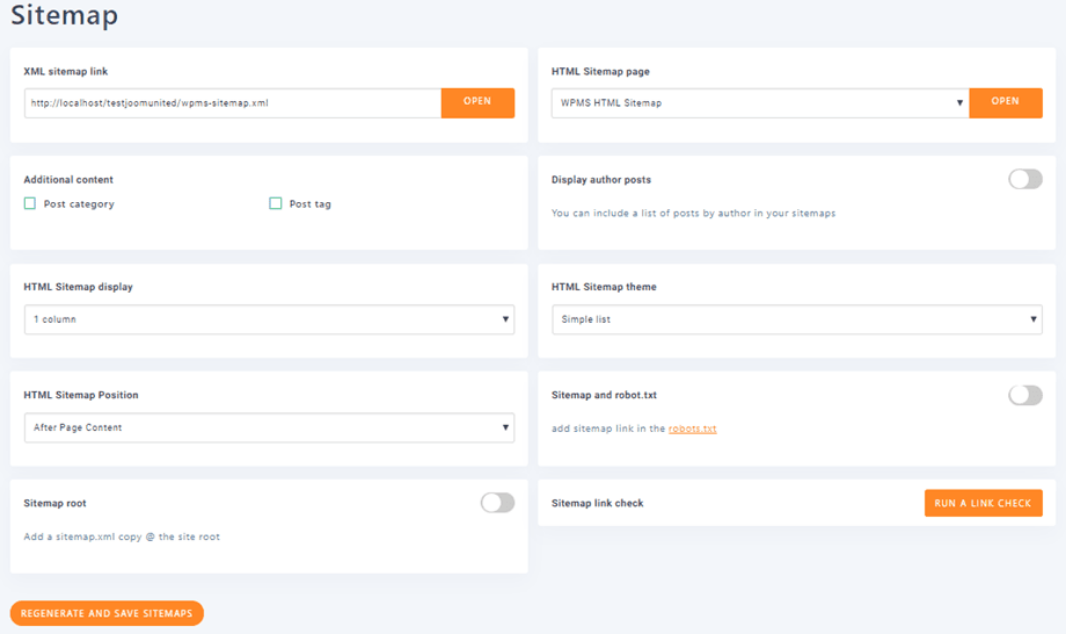
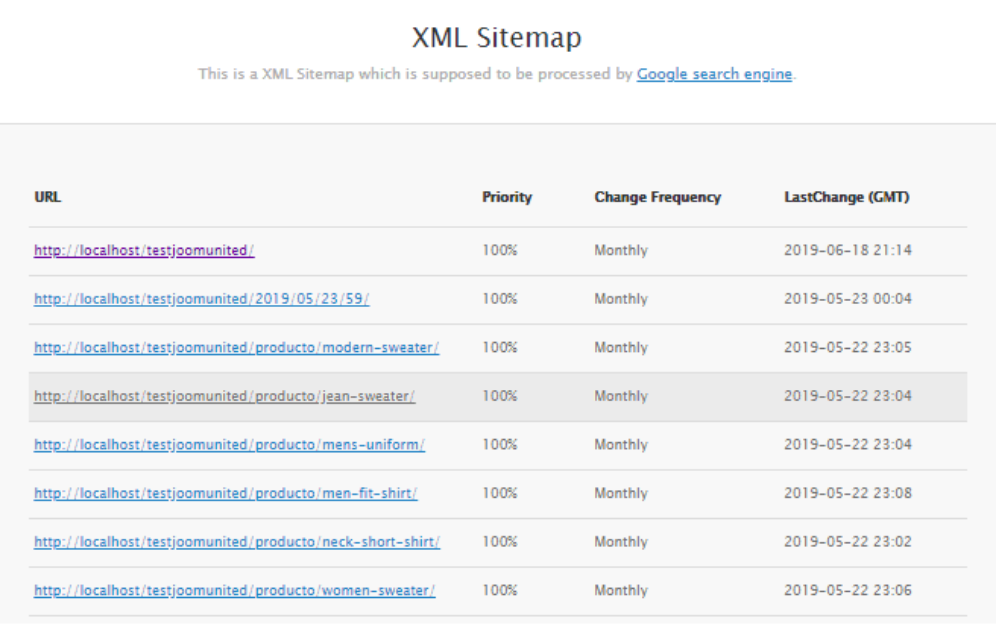
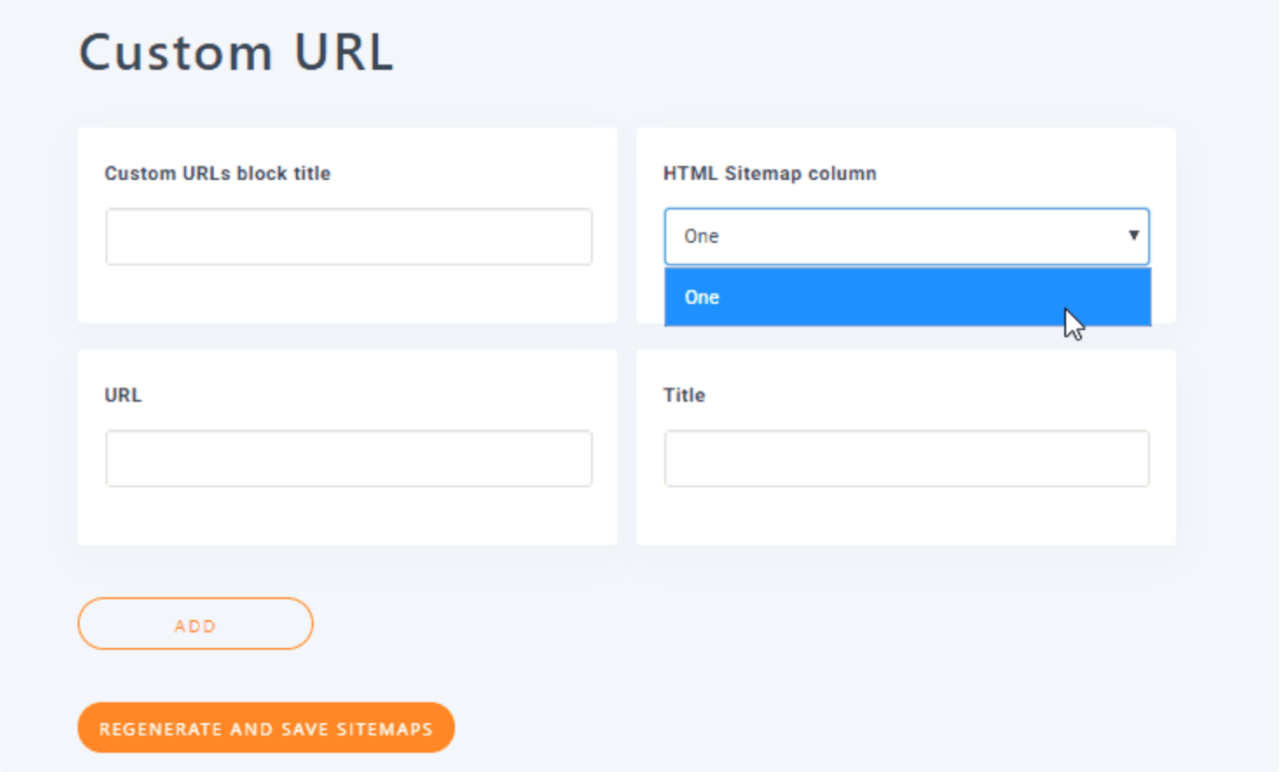
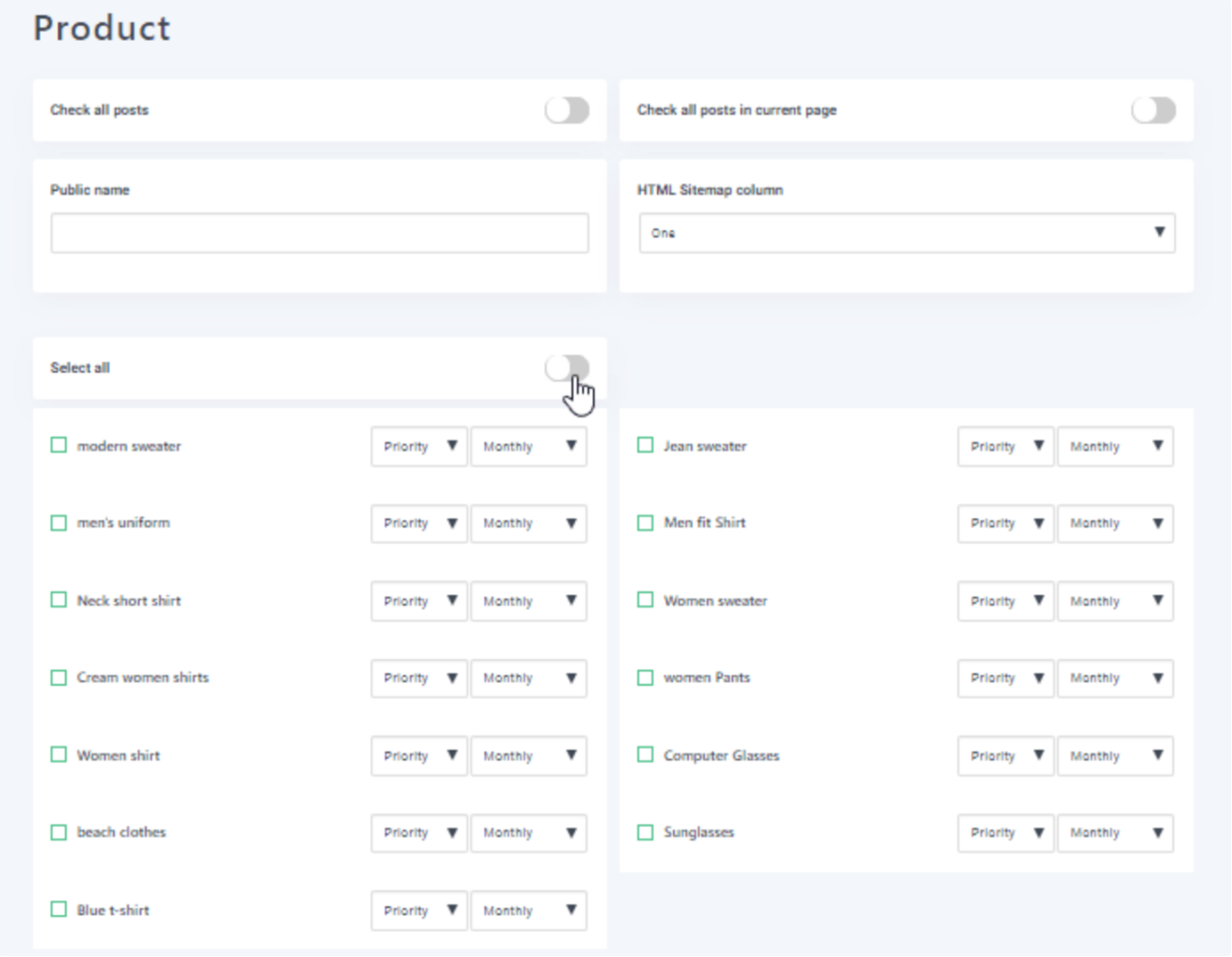
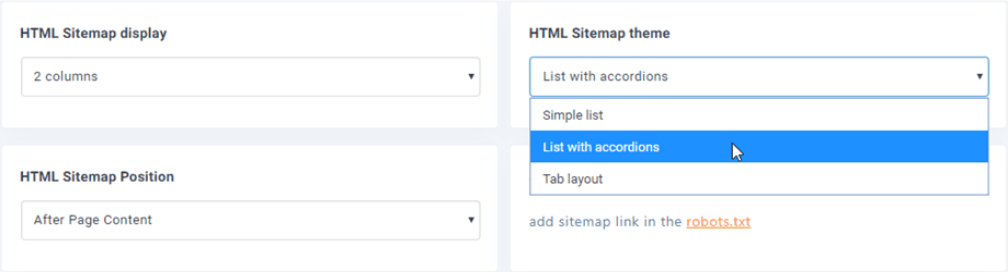
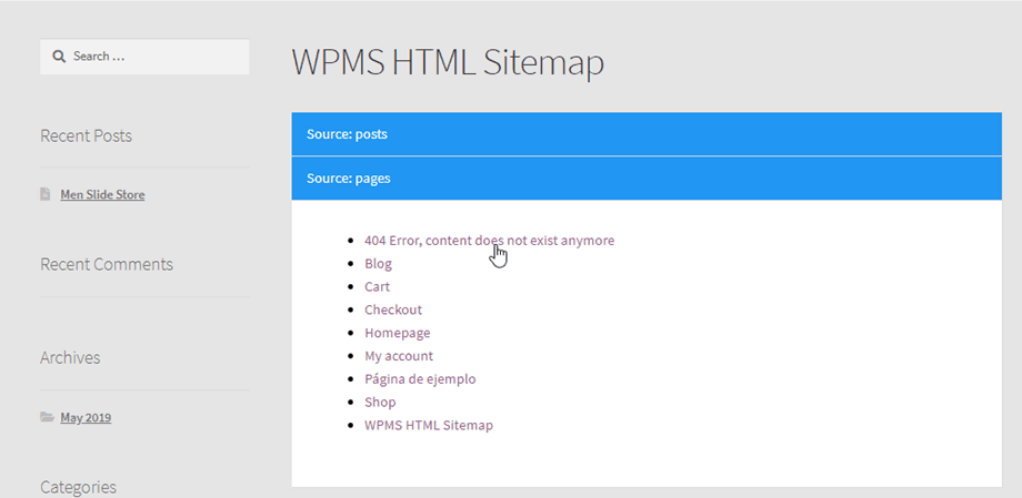


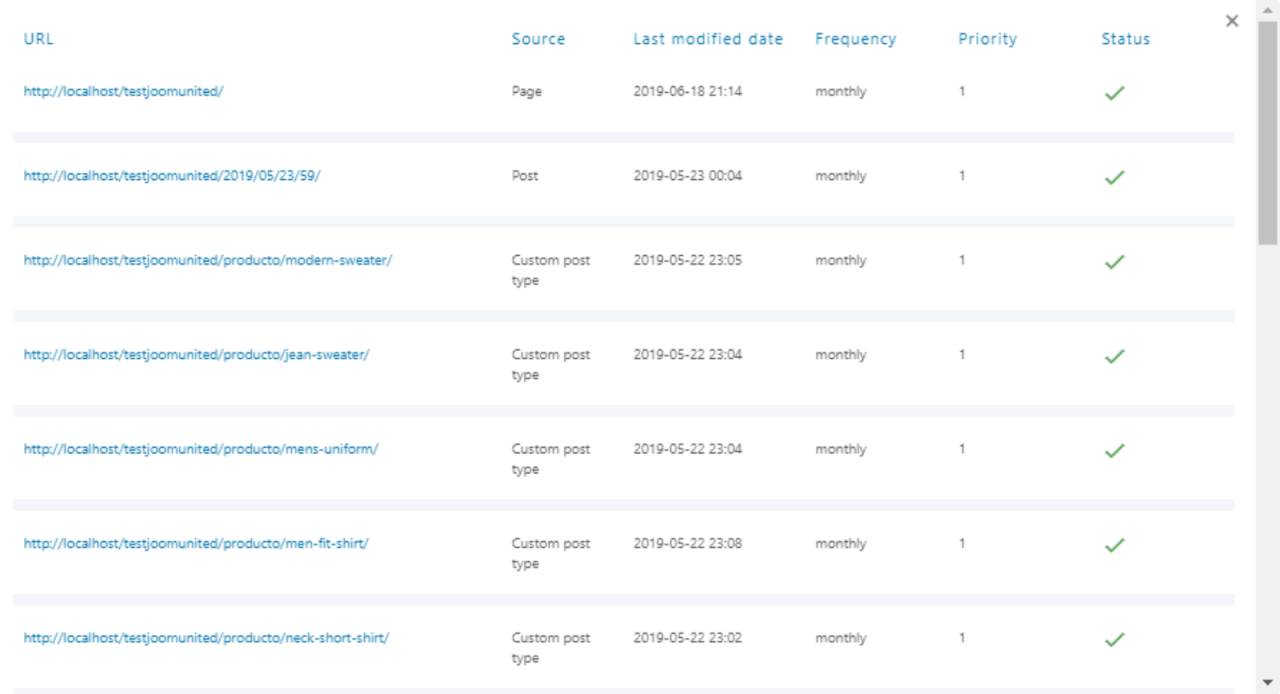
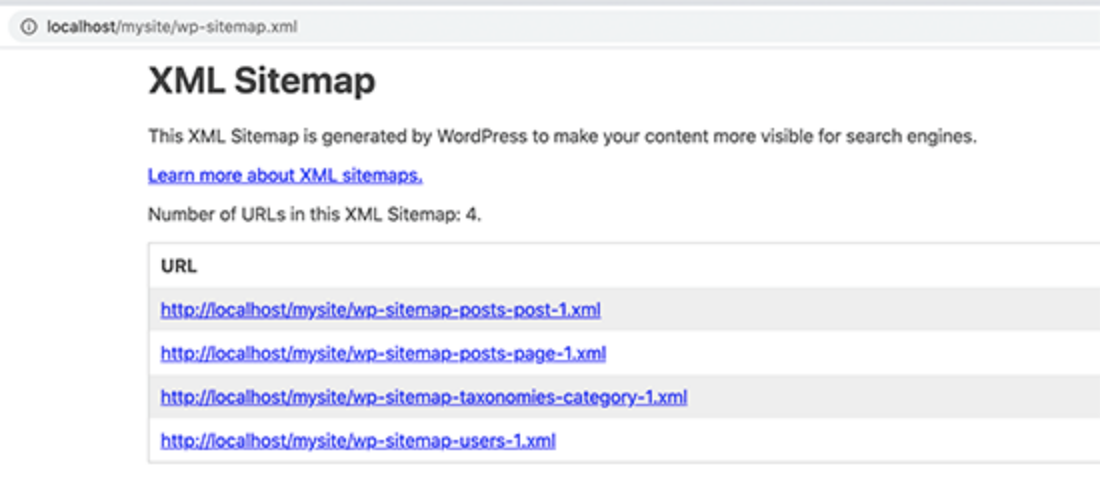

Bemerkungen